Comment restaurer un iPhone sur un autre iPhone à partir d'une sauvegarde ou sans sauvegarde
Il est nécessaire de restaurer votre ancien iPhone sur un nouveau lors de l'achat d'un nouvel iPhone. Savez-vous comment restaurer l'iPhone à partir de l'iPhone? Cet article présentera comment restaurer un iPhone sans sauvegarde, comment restaurer un iPhone sans ordinateur, comment restaurer un iPhone à partir d'une sauvegarde iCloud et comment restaurer un iPhone à partir d'iTunes en détail.
Dans cet article:
- Partie 1 : Comment restaurer un iPhone sur un autre [Recommander]
- Partie 2 : Restaurer l'iPhone sur l'iPhone avec le démarrage rapide
- Partie 3 : Restaurer la sauvegarde de l'iPhone sur un nouveau téléphone à l'aide d'iCloud
- Partie 4 : Sauvegarde et restauration de l'iPhone sur un nouveau téléphone à l'aide d'iTunes/Finder
- Partie 5 : Sauvegarde et restauration de l'iPhone sur un nouveau téléphone avec Google One
Partie 1 : Comment restaurer un iPhone sur un autre [Recommander]
Sauvegarde et restauration des données iOS d'Apeaksoft est l'un des meilleurs outils pour sauvegarder et restaurer des iPhones à partir d'iPhones en un seul clic. Ce qui est remarquable, c'est que, contrairement à iTunes, vous pouvez avoir un aperçu de votre sauvegarde et choisir celle à restaurer.
Bénéficiez d'un téléchargement gratuit de Sauvegarde et restauration des données iOS d'Apeaksoft sur le site officiel d'Apeaksoft. Lancez-le après l'installation.
Tout d’abord, vous devez sauvegarder votre iPhone à l’aide de ce logiciel dans la deuxième option de l’interface.
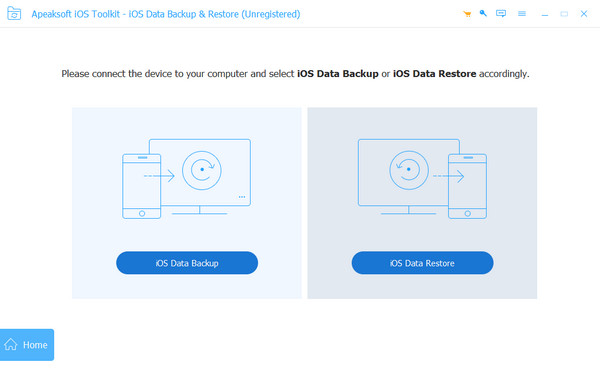
Après une sauvegarde réussie, choisissez le Restauration des données iOS option. Connectez votre nouvel appareil à votre PC avec un câble USB.
Choisissez votre sauvegarde puis cliquez sur Voir maintenant pour voir les informations détaillées sur les données. Choisissez ce que vous souhaitez restaurer.
Cliquez sur Restaurer sur l'appareil pour finir.
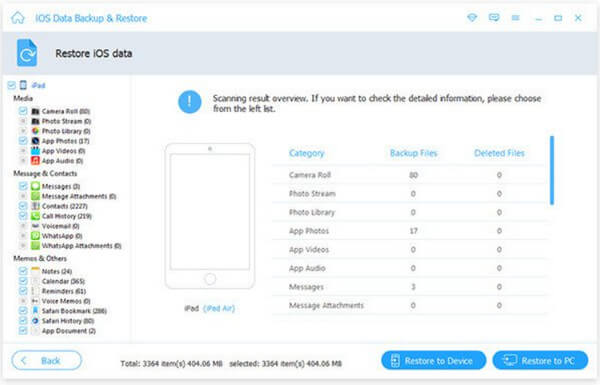
Partie 2 : Restaurer l'iPhone sur l'iPhone avec le démarrage rapide
Vous pouvez également restaurer un iPhone sur un autre iPhone avec l'outil dédié d'Apple : Quick Start. Cette application vous permet de restaurer un iPhone à partir d'un autre iPhone à l'aide d'une connexion sans fil. Avant de commencer, vous devez vous assurer que les deux iPhones sont mis à jour vers la dernière version et prennent en charge Quick Start.
Placez vos deux iPhones l’un à côté de l’autre. Assurez-vous que votre ancien iPhone est connecté au Wi-Fi et que le Bluetooth est activé.
Allumez votre nouvel iPhone et choisissez le Continuer option lorsqu'une invite apparaît sur l'écran de votre ancien iPhone.
Utilisez l'appareil photo de votre ancien iPhone pour scanner l'écran de votre nouvel iPhone afin de connecter vos deux appareils. Un écran de démarrage rapide s'affichera sur vos nouveaux appareils.
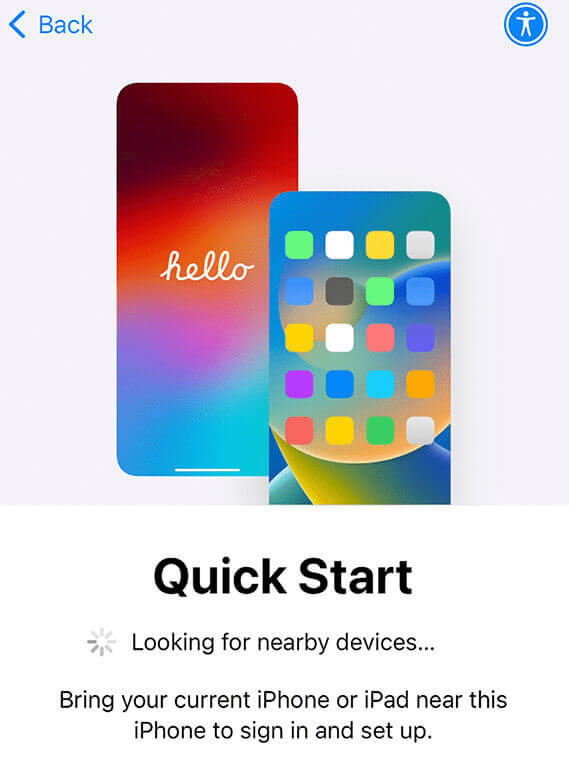
Connectez-vous avec votre identifiant Apple sur votre nouvel appareil. Complétez vos paramètres, tels que Face ID ou Touch ID, selon les instructions.
Sélectionnez le Transférer depuis l'iPhone option et attendez la fin de l'opération. N'oubliez pas de toujours garder deux appareils proches l'un de l'autre et de garantir une alimentation suffisante.
Partie 3 : Restaurer la sauvegarde de l'iPhone sur un nouveau téléphone à l'aide d'iCloud
L'une des méthodes officielles d'Apple pour restaurer la sauvegarde de l'iPhone sur un nouveau téléphone est la sauvegarde iCloud. Si vous vous demandez comment restaurer un iPhone sans ordinateur, c'est la bonne méthode. Mais vous devez payer pour un abonnement iCloud+. Le prix dépend de la taille de vos données. Cette méthode est également applicable à la restauration d'iPhones à partir d'iPads.
Voici les étapes à suivre pour restaurer l’iPhone à partir d’une sauvegarde iCloud.
Tout d’abord, vous devez sauvegarder votre ancien iPhone en suivant les étapes : Réglages > identifiant Apple > iCloud > Sauvegarde iCloud > Sauvegarder cet iPhone.
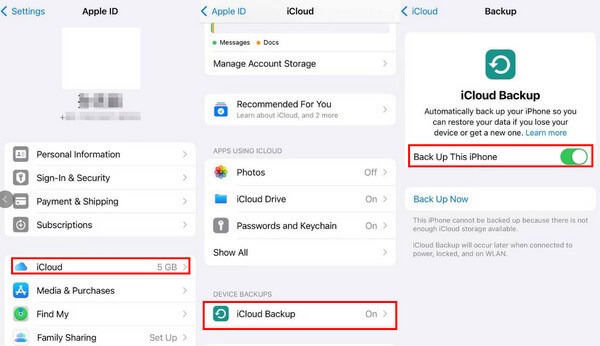
Ouvrez votre nouvel iPhone. Si vous avez déjà effectué certaines opérations sur votre nouvel iPhone, vous devrez peut-être réinitialiser votre iPhone en usine d'abord.
Sur le Transférez vos applications et vos données écran, choisir Depuis la sauvegarde iCloud. Inscrivez-vous avec votre identifiant Apple et attendez patiemment.
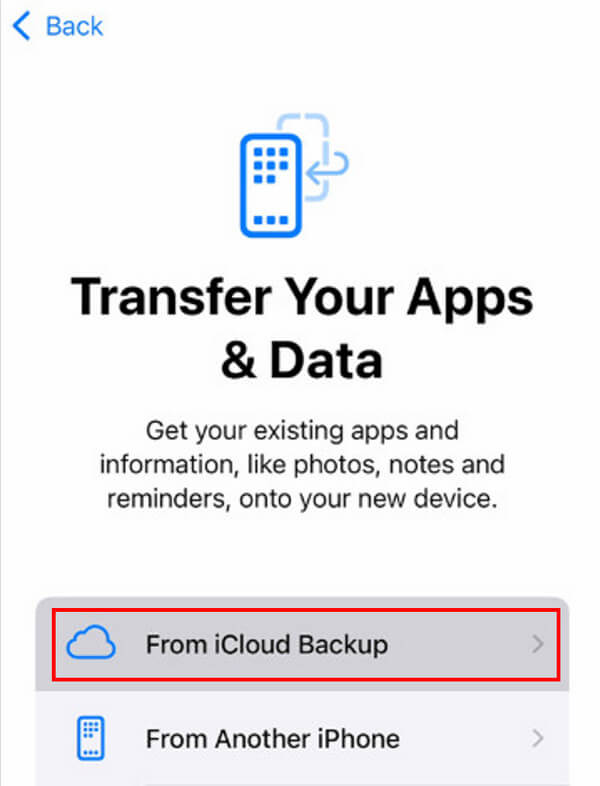
Partie 4 : Sauvegarde et restauration de l'iPhone sur un nouveau téléphone à l'aide d'iTunes/Finder
Une autre méthode officielle pour restaurer la sauvegarde de l'iPhone sur un nouveau téléphone est iTunes/Finder. Vous pouvez restaurer gratuitement un iPhone sur un autre iPhone via cette méthode. Cependant, vous devez préparer un ordinateur et un câble USB à l'avance et si votre ordinateur tombe en panne, votre sauvegarde tombe en panne aussi.
Voici les étapes à suivre pour restaurer un iPhone depuis iTunes/Finder :
Lancez iTunes/Finder sur votre ordinateur/Mac. Connectez d’abord votre ancien iPhone à l’appareil.
Cliquez sur votre iPhone dans la barre latérale. Dans le Sauvegardes section, cliquez sur Cet ordinateur puis cliquez Sauvegarder maintenant.
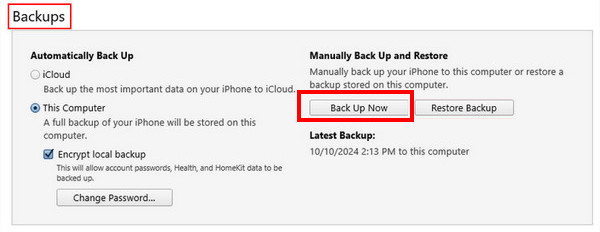
Changez la connexion de votre ancien iPhone vers le nouveau.
Choisir la Restaurer la sauvegarde option cette fois. Si votre sauvegarde est cryptée, vous devez également saisir votre Mot de passe de sauvegarde iTunes.
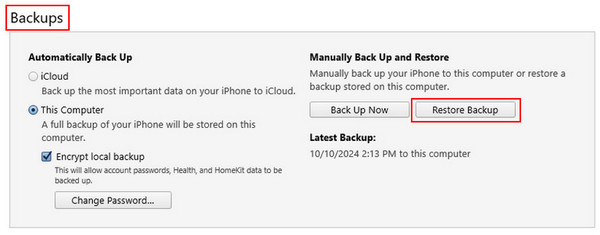
Partie 5 : Sauvegarde et restauration de l'iPhone sur un nouveau téléphone avec Google One
Google One est également une plate-forme de stockage iCloud. Mais ses objets de sauvegarde sont limités. Vous ne pouvez sauvegarder et restaurer que certaines données de fichiers comme les contacts, les calendriers, les photos et les vidéos, à l'exclusion des applications, des paramètres ou d'autres éléments. Et ce n'est pas gratuit non plus. Il faut noter que vous ne pouvez pas restaurer directement les données de votre iPhone dans Google One sur votre iPhone. Vous devez accéder au service Google correspondant à un type de données particulier. Par exemple, pour restaurer des photos d'un iPhone à un autre, vous devez accéder à Google Photos ; pour restaurer des e-mails d'un iPhone à un autre, vous devez accéder à Gmail.
Malgré tout, cela reste une approche viable, surtout si les méthodes ci-dessus ne fonctionnent pas.
Bonus : Comment restaurer les données de l'iPhone en un clic
Avez-vous du mal à récupérer vos photos, vidéos, messages, e-mails, etc. supprimés définitivement ? Récupération de données iPhone imyPass serait votre logiciel idéal !

4 000 000+ téléchargements
Récupérez rapidement les fichiers de données supprimés accidentellement de l'iPhone.
Récupérez facilement divers types de données, comme des messages, des photos, etc.
Prévisualisez vos données à restaurer à l'avance.
Choisissez le fichier de données à restaurer.
Compatible avec presque tous les modèles d'iPhone et toutes les versions Windows et Mac.
3 étapes pour restaurer votre iPhone : connecter, sélectionner et récupérer.
Si vous vous demandez comment faire restaurer les photos supprimées ou d'autres types de données sur un iPhone, téléchargez gratuitement imyPass iPhone Data Recovery et restaurez vous-même les données souhaitées !
Conclusion
Cet article a présenté comment restaurer un iPhone sur un iPhone sans fil sans sauvegarde et comment restaurer l'iPhone à partir d'une sauvegarde en détail. De plus, nous avons également présenté comment restaurer les données de l'iPhone en un clic. J'espère que vous trouverez la meilleure méthode et restaurerez votre iPhone avec succès !
Récupération de données iPhone
Récupérer les données supprimées ou perdues de l'iPhone
Télécharger Télécharger
